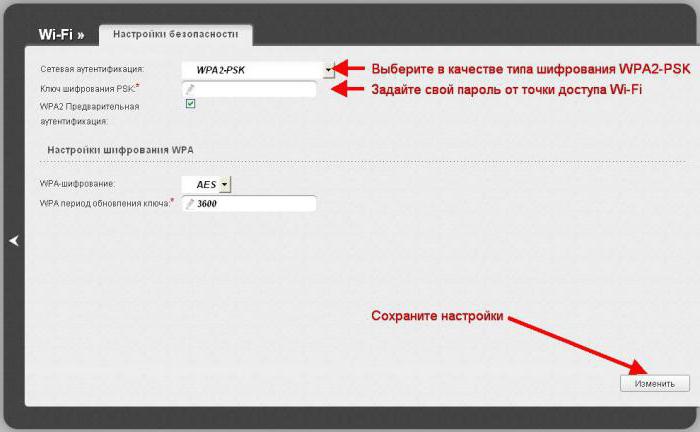TP-Link TL WR741ND: Konfigurace směrovače
Čas, kdy celou rodinu používalapočítač, zůstal ve vzdálené minulosti. V současné době má většina lidí různé gadgety, které mají možnost připojit se k internetu prostřednictvím Wi-Fi. Chcete-li zajistit bezdrátové připojení domů, musíte nainstalovat směrovač. Takové síťové zařízení umožňuje vytvořit přístupový bod a používat internet bez omezení.
Většina kupujících dává přednostspolečnost TP-Link. A to je zcela opodstatněné. TL WR741ND například podporuje všechny moderní technologie. Rychlost přenosu dat je 150 megabitů za sekundu. V práci se toto zařízení osvědčilo pouze z dobré strany. Někteří uživatelé však mají otázku: "Jak nakonfigurovat síťové zařízení?". Odpověď na tuto otázku naleznete v tomto článku.

Vyberte místo
Aby se předešlo problémům s rychlostípřenos dat, musíte spustit nastavení TL WR741ND z výběru polohy. V tomto vydání existují určitá pravidla. Jak víte, signál z internetu je výrazně oslaben, pokud mezi místnostmi existují konkrétní přepážky. Pokyny pro směrovač ukazují, že optimální umístění zařízení je středem budovy nebo bytu. Pokud budete postupovat podle těchto doporučení, budete moci celou oblast pokrýt bezdrátovou sítí. Bylo by zbytečné předvídat umístění výstupu, protože tento model routeru je napájen elektrickým systémem. A dalším důležitým bodem je poskytovatel kabeláže. Samozřejmě se musí dostat k zařízení.
První připojení
Než nakonfigurujete model TP-Link tohoto modelu,musíte jej správně připojit. Chcete-li to provést, potřebujete směrovač, stolní počítač nebo přenosný počítač. Na začátku akce je žádoucí, aby všechna zařízení byla vypnuta. Nyní musíte shromáždit všechny součásti routeru. Nejprve upevněte anténu.
Kabel, který je součástí dodávkysíťové zařízení, má napájecí adaptér na jedné straně a zástrčku na druhé straně. Ten musí být vložen do zásuvky s kulatým otvorem. Je umístěn na zadní straně pouzdra. Napájecí adaptér je zapojen do elektrické zásuvky.
Pro kabel poskytovatele je speciálníport. V tomto modelu je modrý. Pod ním je značka WAN. Chcete-li připojit směrovač, musí být do tohoto portu zasunut kabel. Kabelové připojení, například s počítačem nebo notebookem, je vytvořeno pomocí kroucené dvojice. Na to jsou čtyři žluté porty. Jsou signalizovány jako LAN se sériovým číslem od 1 do 4.
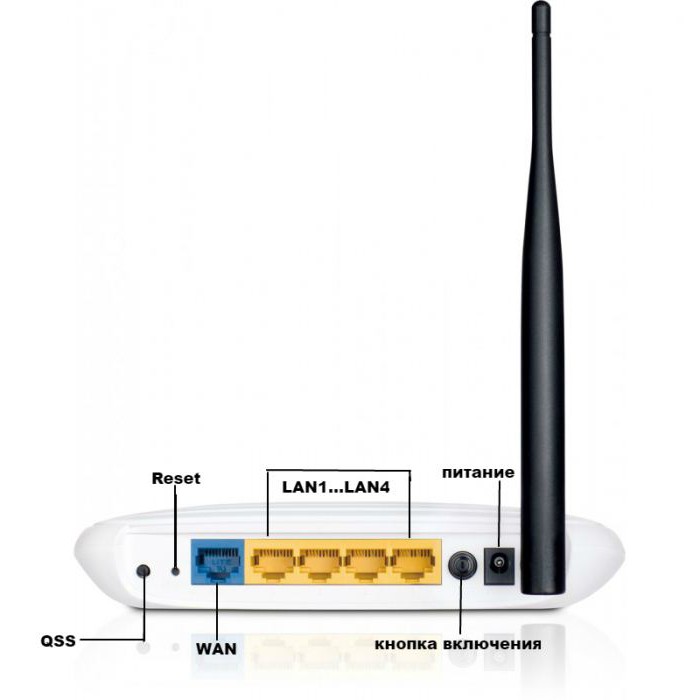
Po všech výše uvedenýchTL WR741ND, router je konfigurován přes PC. Chcete-li to provést, musíte zařízení zapnout. Tlačítko napájení se nachází na zadní straně směrovače. Když jej stisknete z přední strany, rozsvítí se indikátory, které indikují provozní podmínky. Je samozřejmě také zapnut počítač.
TP-Link TL WR741ND: Konfigurace směrovače
Poté, co znovu zkontrolujete správné připojení síťového zařízení, můžete pokračovat v konfiguraci programu směrovače. Chcete-li to provést, musíte provést následující kroky:
- Spusťte libovolný internetový prohlížeč v počítači.
- Zadejte číselný kód do adresního řádku. V konfiguraci výrobce (pokud nebyly provedeny žádné změny uživatele) je to 192.168.0.1. Poté stiskněte klávesu Enter.
- Na obrazovce se objeví vyskakovací okno. Navrhuje se zadat přihlašovací jméno a heslo. Výchozí nastavení je admin. Při vyplňování obou řádků potvrďte akci kliknutím na tlačítko Ok. Jak nastavit TP-Link, pokud heslo nebo přihlášení nejsou rozpoznány? V takovém případě je nutné obnovit nastavení na tovární nastavení.
- Je-li vše správně zadáno, předtímuživatel otevře menu směrovače. Na levé straně budou body. Musí najít kartu "Rychlé nastavení". Ve vyskakovacím okně potvrďte akci a klikněte na tlačítko "Další".
- V nabídce, kde musíte zadat adresu IP, masku podsítě a další parametry, musíte zvolit možnost "Automatická detekce". Pak pokračujte v nastavení kliknutím na slovo "Další".
- Pokud je z nějakého důvodu automatickydefinice všech potřebných parametrů nedošlo, musíte je zadat ručně. Tyto informace poskytuje poskytovatel. To je zpravidla předepsáno ve smlouvě. Pokud ji nemáte, musíte zavolat poskytovateli internetových služeb a zjistit vše, co potřebujete.
- Po těchto nastaveních vás směrovač vyzve k vytvořeníbezdrátové připojení. Chcete-li to provést, zadejte název sítě, vyberte metodu šifrování a nastavte heslo. Uživatel nechává ostatní parametry beze změny.
Proces instalace skončil. Nyní musíte kliknout na tlačítko "Dokončit". Poté se síťové zařízení okamžitě restartuje, aby se nové nastavení projevilo. Tím se dokončí nastavení TL WR741ND. Nyní je třeba vyzkoušet bezdrátové připojení.

Bezdrátový internet. Jak se připojit k síti Wi-Fi?
Vytvořením domácí bezdrátové sítě se k němu můžete připojit z libovolného mobilního zařízení vybaveného modulem Wi-Fi. Chcete-li to provést, musíte provést následující kroky:
- Na smartphonu nebo tabletu spusťte vyhledávání bezdrátových sítí.
- Po zobrazení všech dostupných připojení Wi-Fi vyberte požadovanou volbu.
- Přístroj vás vyzve k zadání hesla, které je uloženo v nastavení routeru. Pokud jej vytočíte bez chyb, bude spojení vytvořeno.
Chcete-li zkontrolovat stav bezdrátového připojení, stačí použít libovolný prohlížeč nebo poštovní klient. Pokud má uživatel k nim přístup, je vše nakonfigurováno správně.

Na závěr
Všechny směrovače TP-Link se liší od konkurenceSnadná instalace. Tento model není výjimkou. Z výše uvedené informace závěr navrhne sebe: s těmito akcemi je schopna zvládnout i nezkušeného uživatele. A pokud z nějakého důvodu budete chtít vrátit výchozí nastavení, pak to nebude těžké. Zní to docela rozumnou otázku: „Co musím?“. Resetování TL WR741ND udělat, je velmi jednoduché. Vývojáři jsou dva způsoby, jak zajistit: v menu a pomocí at (reset) bydlení tlačítek. V prvním případě je nutné vybrat kartu a aktivovat proces resetování, ve druhém - tlačítko pro upnutí na několik sekund a restartování zařízení čekalo.